文章详情页
win7电脑开启telnet命令图文教程分享
浏览:9日期:2022-12-27 08:27:12
想必不少伙伴当前使用的电脑都是安装win7系统吧,今天笔者就讲解了win7电脑开启telnet命令的方法,一起去看看win7电脑开启telnet命令的图文教程吧,相信会有帮助哦。

1.在开始程序里,打开控制面板。如图所示:
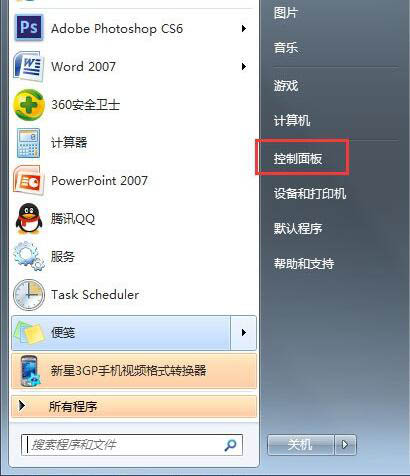
2.在控制面板里,点击“程序”选项。如图所示:
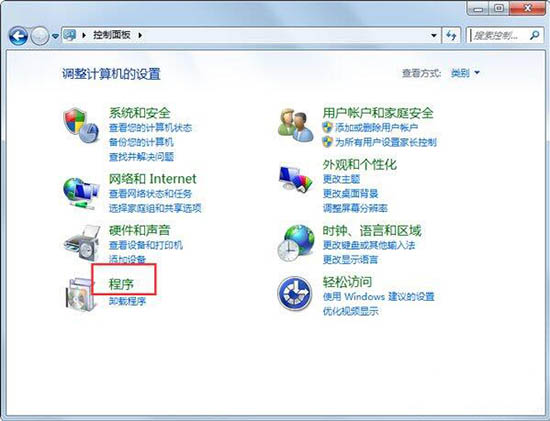
3.在程序选项下,点击“打开或关闭Windows功能”。启telnet客户端服务。如图所示:
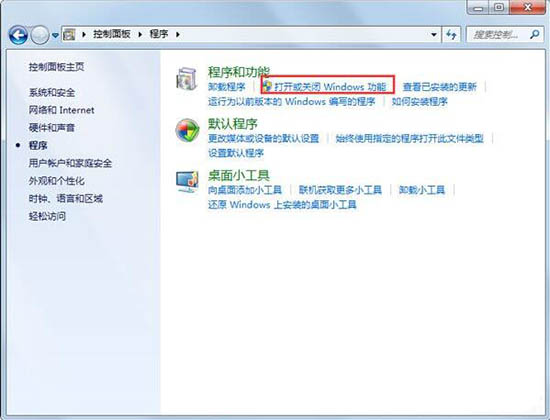
4.在打开的对话框中,找到“Telnet客户端”并且勾选。然后点击“确定”,等待几分钟,系统将会为你开启telnet客户端服务。如图所示:
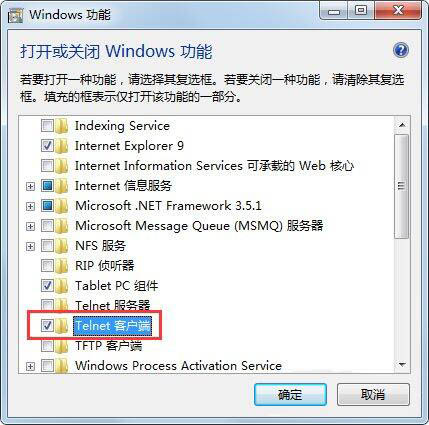
5.为了验证Telnet服务命令是否开启成功,可以在cmd命令行下测试一下,这个时候就不会再提示telnet命令无法找到了。如图所示:
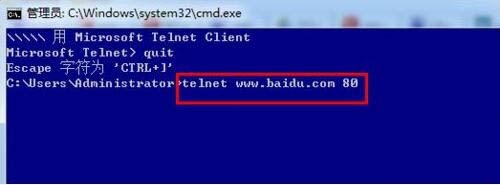
上面就是小编为大家带来的win7电脑开启telnet命令的图文教程,一起来学习学习吧。相信是可以帮助到一些新用户的。
相关文章:
排行榜

 网公网安备
网公网安备